Azure AI Document Intelligence | Creating Custom ML Model to Read Documents Using AI
Summary
TLDRCette vidéo montre comment créer et utiliser un modèle personnalisé avec Microsoft Azure Form Recognizer pour automatiser le traitement d’un formulaire d’inscription patient. Elle guide pas à pas la création d’un projet dans Form Recognizer Studio, l’étiquetage des champs, l’entraînement du modèle (mode template ou neural selon la diversité des formats) et les tests. Ensuite, le flux explique l’intégration avec le driver d’automatisation Desktop de Fabs soft et un flux Power Apps : copie de l’endpoint et de la clé, configuration du workflow, identification des documents, génération d’un PDF nommé par l’ID patient, et envoi vers SharePoint. Résultat : un système fiable et efficace d’extraction et d’archivage des données.
Takeaways
- 😀 Microsoft Azure Form Recognizer propose des modèles préétablis, mais il est possible de créer des modèles personnalisés pour des documents uniques comme les formulaires d'enregistrement de patients.
- 😀 Pour créer un modèle personnalisé dans Form Recognizer Studio, il faut sélectionner l'extraction personnalisée et créer un nouveau projet ou en sélectionner un existant.
- 😀 Une fois le projet créé, il faut télécharger les documents d'exemple sur la page de labellisation et attribuer les champs de données souhaités.
- 😀 La labellisation des documents est une étape clé, permettant de former facilement le modèle pour extraire les données correctement.
- 😀 Après la labellisation des documents, le modèle peut être formé en sélectionnant le mode de construction de modèle adapté au format des documents d'entraînement.
- 😀 Il existe deux modes de construction de modèle : le mode de construction de modèle de template (pour des documents uniformes) et le mode de construction neural (pour des documents variés).
- 😀 Une fois le modèle formé, il peut être testé pour vérifier que tous les champs de données sont correctement extraits.
- 😀 Le modèle Form Recognizer peut être intégré à des outils comme Fabs Soft's Desktop Automation Driver et Microsoft Power Apps pour automatiser l'extraction de données et leur transfert vers des plateformes comme SharePoint.
- 😀 Le processus de configuration d'un flux Power Apps inclut la sélection de l'API Form Recognizer, la copie des clés d'API, et la configuration de l'identifiant de document et du type de fichier de sortie.
- 😀 Une fois le flux configuré, les documents soumis sont automatiquement traités et les données extraites sont envoyées à la plateforme choisie, comme SharePoint.
- 😀 L'utilisation de Form Recognizer et d'automatisation avec des outils comme Fabs Soft permet de créer des systèmes efficaces pour traiter et gérer des documents avec des résultats précis et automatisés.
Q & A
Qu'est-ce que le Form Recognizer de Microsoft Azure ?
-Le Form Recognizer de Microsoft Azure est un service d'intelligence artificielle qui permet d'extraire des informations structurées à partir de documents, comme des formulaires ou des reçus. Il dispose de modèles pré-construits et de la possibilité de créer des modèles personnalisés pour des documents spécifiques.
Comment créer un modèle personnalisé dans Form Recognizer Studio ?
-Pour créer un modèle personnalisé dans Form Recognizer Studio, il faut d'abord sélectionner 'Custom extraction model'. Ensuite, il faut créer un nouveau projet, sélectionner un groupe de ressources, un compte de stockage et un chemin de dossier, avant de télécharger les documents pour l'étiquetage des données.
Quel est le processus d'étiquetage des données dans Form Recognizer Studio ?
-Le processus d'étiquetage consiste à faire glisser les documents d'exemple sur la page d'étiquetage, puis à créer des champs de données personnalisés. Une fois les champs créés, vous pouvez les associer aux données du document pour entraîner le modèle.
Comment entraîner un modèle personnalisé une fois les données étiquetées ?
-Une fois que tous les documents ont été étiquetés avec les données appropriées, vous pouvez cliquer sur le bouton 'Entraîner' pour démarrer le processus d'entraînement du modèle. Vous devrez ensuite nommer le modèle et le décrire avant de choisir le mode de construction.
Qu'est-ce que le mode 'Template Build' dans Form Recognizer ?
-Le mode 'Template Build' est utilisé lorsque l'ensemble d'entraînement contient des documents avec un format uniforme. Ce mode permet de créer un modèle basé sur un modèle de document unique. Si l'ensemble d'entraînement contient des documents aux formats variés, le mode 'Neural Build' est recommandé.
Comment tester un modèle dans Form Recognizer ?
-Après avoir créé et entraîné le modèle, vous pouvez le tester en soumettant un document. Form Recognizer extraira automatiquement les données des champs et vous pourrez vérifier si le modèle extrait correctement les informations.
Quel rôle joue Fabs Soft dans ce processus ?
-Fabs Soft's Desktop Automation Driver est utilisé pour envoyer les données extraites par le modèle Form Recognizer à un flux Power Apps. Ce flux permet de charger automatiquement les informations extraites dans un emplacement de stockage comme SharePoint.
Comment la configuration du flux Power Apps fonctionne-t-elle avec Form Recognizer ?
-Le flux Power Apps est configuré pour utiliser Form Recognizer comme moteur OCR. Vous devez fournir l'endpoint et la clé de votre service Form Recognizer, puis associer le modèle personnalisé. Cela permet d'envoyer automatiquement les données extraites aux systèmes de gestion de données comme SharePoint.
Pourquoi est-il important de configurer un identifiant de document dans un flux Power Apps ?
-La configuration d'un identifiant de document garantit que tous les formulaires d'enregistrement des patients du 'General Hospital' seront traités par le même flux Power Apps. Cela permet de standardiser le traitement des documents et d'assurer une gestion cohérente des données.
Quels types de fichiers peuvent être générés à partir du flux Power Apps ?
-Le flux Power Apps peut générer des fichiers PDF contenant les données extraites. Le type de fichier de sortie peut être configuré en fonction des besoins de l'entreprise, mais dans cet exemple, le fichier est généré en format PDF.
Quels sont les avantages d'utiliser un modèle Form Recognizer personnalisé pour les processus d'automatisation des documents ?
-Un modèle personnalisé de Form Recognizer permet d'automatiser l'extraction de données spécifiques à des documents uniques, comme un formulaire d'enregistrement des patients. Cela réduit les erreurs humaines et améliore l'efficacité des processus métier, en intégrant automatiquement les données extraites dans des systèmes comme SharePoint ou Power Apps.
Outlines

このセクションは有料ユーザー限定です。 アクセスするには、アップグレードをお願いします。
今すぐアップグレードMindmap

このセクションは有料ユーザー限定です。 アクセスするには、アップグレードをお願いします。
今すぐアップグレードKeywords

このセクションは有料ユーザー限定です。 アクセスするには、アップグレードをお願いします。
今すぐアップグレードHighlights

このセクションは有料ユーザー限定です。 アクセスするには、アップグレードをお願いします。
今すぐアップグレードTranscripts

このセクションは有料ユーザー限定です。 アクセスするには、アップグレードをお願いします。
今すぐアップグレード関連動画をさらに表示

How to create an AI chatbot for instagram: Ultimate Guide 2024

This AI Marketing Funnel Prints $150k MRR (Real Case Study)

Tutoriel COMPLET pour gérer ses connaissances sur OBSIDIAN (zettelkasten etc): avec des EXEMPLES

J'ai créé un CHATBOT avec GPT-4 Turbo – c'est une TUERIE !
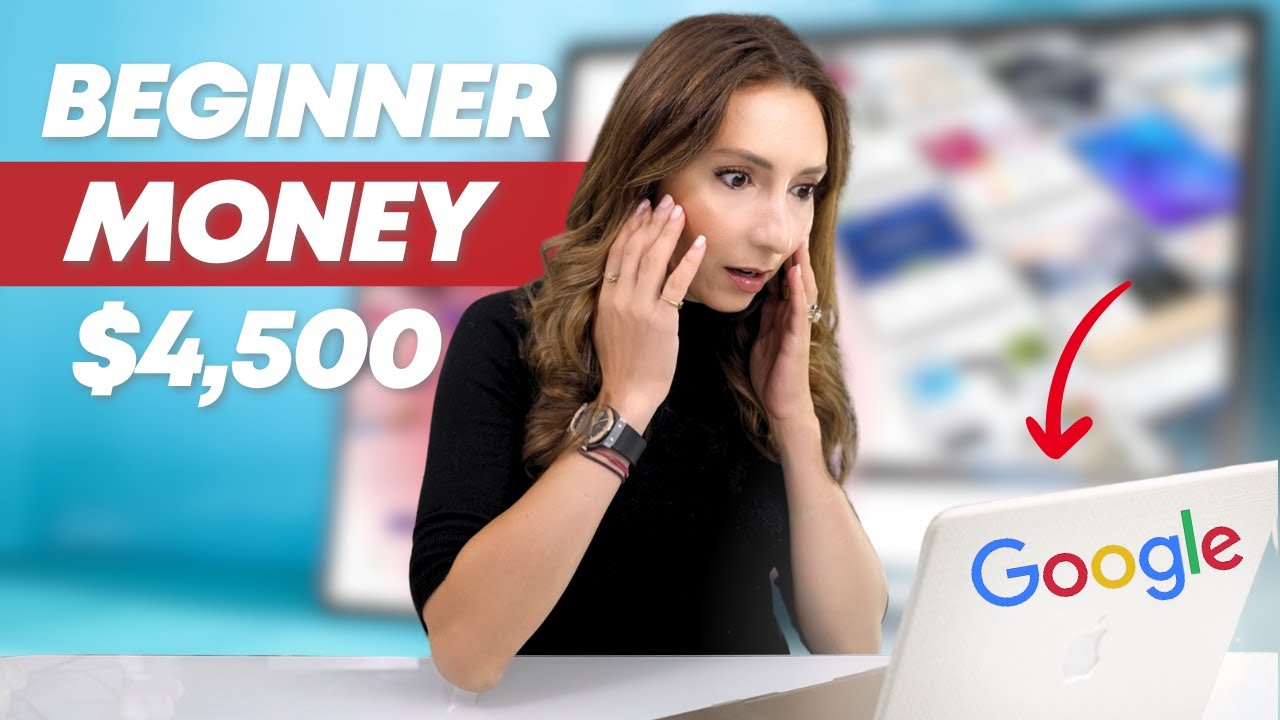
This Google Side Hustle ACTUALLY Works For Beginners ($4,500 / Month)

Meraki to Microsoft Azure - Full Tunnel
5.0 / 5 (0 votes)
